Kā labot Jums nav atļaujas saglabāt šajā vietā operētājsistēmā Windows

Kad Windows parāda kļūdu “Jums nav atļaujas saglabāt šajā vietā”, tas neļaus jums saglabāt failus vajadzīgajās mapēs.
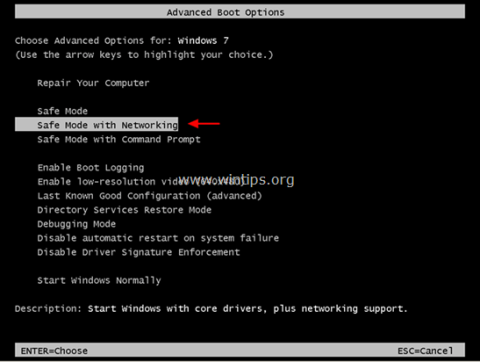
ExtTag.exe un ExtTags.exe ir ļaunprātīgas reklāmprogrammatūras programmas, kas tiek instalētas tīmekļa pārlūkprogrammu spraudņos (rīkjoslās, paplašinājumos vai papildinājumos), lai novirzītu jūs uz citām vietnēm bez jūsu atļaujas vai lai vietnēs rādītu nevēlamas reklāmas vai uznirstošos logus. jūs apmeklējat.
1. daļa. Kas ir ExtTag.exe/ExtTags.exe
ExtTag.exe un ExtTags.exe ir ļaunprātīgas reklāmprogrammatūras programmas, kas tiek instalētas tīmekļa pārlūkprogrammu spraudņos (rīkjoslās, paplašinājumos vai papildinājumos), lai novirzītu jūs uz citām vietnēm bez jūsu atļaujas vai lai vietnēs rādītu nevēlamas reklāmas vai uznirstošos logus. jūs apmeklējat.
ExtTag.exe un ExtTags.exe var instalēt populārās pārlūkprogrammās, piemēram, Internet Explorer, Google Chrome vai Firefox bez lietotāja atļaujas. Tādas reklāmprogrammatūras kā šī var saturēt ļaunprātīgu programmatūru (ļaunprātīgu programmatūru) savā kodā, lai "kompromitētu" datora drošības problēmas un padarītu datoru neaizsargātu pret hakeriem vai citiem ļaunprātīgiem uzbrukumiem. Interneta uzbrukums.
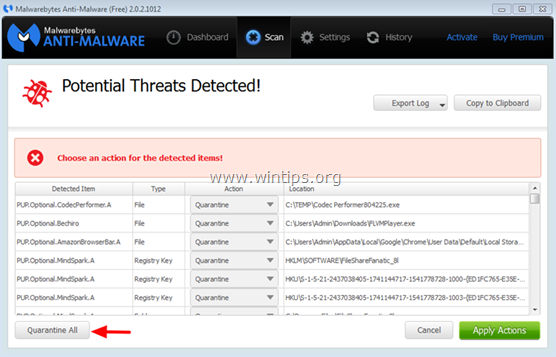
Tehniski ExtTag.exe un ExtTags.exe nav vīrusa forma , un tā ir klasificēta kā potenciāli nevēlama programma (PUP — potenciāli nevēlama programma) , kas var saturēt un datorā instalēt ļaunprātīgas programmas. Jūsu datorā, piemēram, reklāmprogrammatūra, rīkjoslas vai vīrusi. Ja jūsu dators ir "inficēts" ar ExtTag.exe un ExtTags.exe reklāmprogrammatūru, tad datora ekrānā pastāvīgi parādīsies reklāmas uznirstošie logi, baneri un sponsorētās saites. vai dažos gadījumos tīmekļa pārlūkprogrammas pārlūkošanas ātrums ir lēns, jo darbojas ļaunprātīgas programmas. fonā.
Reklāmas programmas ExtTag.exe un ExtTags.exe tiek instalētas lietotājam nezinot, tāpēc šīs programmas ir iepakotas citā bezmaksas programmatūrā un, kad lietotāji tās lejupielādē Instalējot šo programmatūru, tā nejauši instalēja reklāmas programmas ExtTag.exe un ExtTags.exe.
Tāpēc, instalējot jebkuru programmu savā datorā, jums vajadzētu:
- Lietojumprogrammas instalēšanas ekrānā pārāk ātri neklikšķiniet uz pogas Tālāk .
- Pirms noklikšķināšanas uz Pieņemt , uzmanīgi izlasiet noteikumus .
- Vienmēr atlasiet “Pielāgota” instalācija – pielāgojiet instalāciju.
- Atteikties instalēt papildu programmatūru, kuru nevēlaties instalēt.
- Noņemiet atzīmi no visām opcijām, kurās norādīts, ka jūsu sākumlapa un meklēšanas iestatījumi tiks rediģēti.
2. daļa: pilnībā noņemiet ExtTag.exe/ExtTags.exe
1. darbība. Startējiet datoru drošajā režīmā ar tīklu
Lai palaistu datoru drošajā režīmā ar Netowrking, veiciet tālāk norādītās darbības.
- Operētājsistēmās Windows 7, Vista un Windows XP:
1. Aizveriet visas programmas un pēc tam restartējiet datoru.
2. Nospiediet taustiņu F8 , kamēr dators tiek restartēts, pirms tiek parādīts Apple logotips.
3. Tagad ekrānā tiek parādīta izvēlne "Windows papildu opciju izvēlne", izmantojiet bulttaustiņus, lai atlasītu Safe Mode with Networking , un pēc tam nospiediet taustiņu Enter.
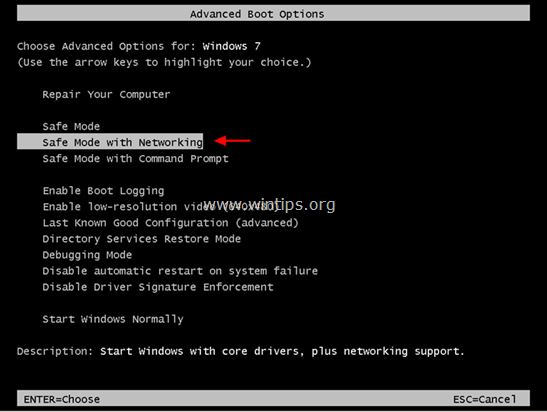
- Operētājsistēmā Windows 8 un 8.1:
1. Nospiediet Windows + R taustiņu kombināciju , lai atvērtu komandu Palaist logu.
2. Logā Palaist komandu ievadiet “ msconfig” un nospiediet taustiņu Enter.
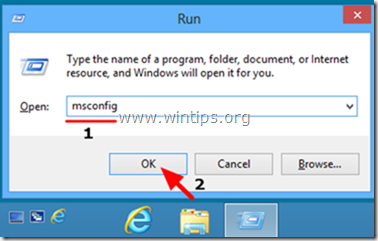
3. Šobrīd ekrānā tiek parādīts sistēmas konfigurācijas logs, šeit jūs noklikšķiniet uz cilnes Sāknēšana , pēc tam atzīmējiet Droša sāknēšana un tīkls.
4. Noklikšķiniet uz Labi un pēc tam restartējiet datoru.
Piezīme:
Lai restartētu sistēmu Windows parastajā režīmā (parastais režīms), veiciet tās pašas darbības un pēc tam noņemiet atzīmi no izvēles rūtiņas Droša sāknēšana , un esat pabeidzis.
2. darbība: noņemiet reģistra iestatījumus un ExTag paplašinājumu, izmantojot RogueKiller
1. Lejupielādējiet RogueKiller savā datorā un instalējiet. RogueKiller ir pretvīrusu programma, kas spēj atrast, novērst un noņemt ļaunprātīgu programmatūru un dažas citas programmatūras, piemēram, sakņu komplektus, negodprātīgus, tārpus utt.
Lejupielādējiet RogueKiller savā ierīcē un instalējiet to šeit.
2. Veiciet dubultklikšķi, lai palaistu RogueKiller.
3. Kad pirmsskenēšanas process ir beidzies, noklikšķiniet uz pogas Skenēt , lai veiktu pilnu sistēmas skenēšanu.
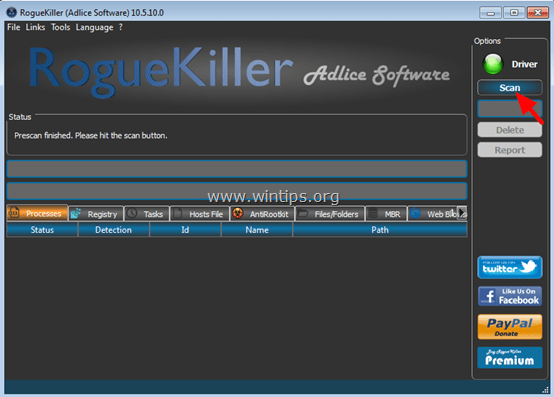
4. Kad skenēšana ir pabeigta, atlasiet visus vienumus, kas atrodami cilnēs Reģistrs un Web Browsers, un noklikšķiniet uz Dzēst, lai noņemtu visus šos vienumus.
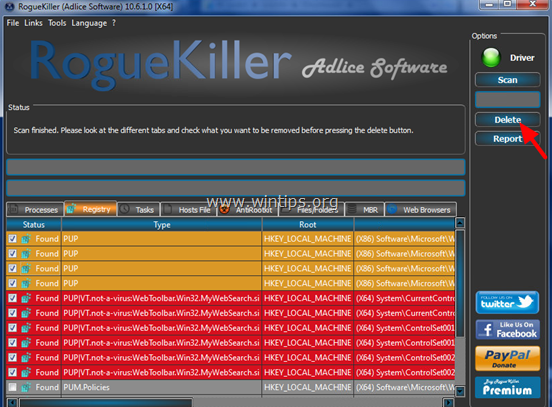
Ja tiek prasīts, noklikšķiniet uz Jā, lai restartētu datoru.

3. darbība. No vadības paneļa noņemiet ļaunprātīgās programmas ExTag un SafeFinder
1. Lai to izdarītu, veiciet tālāk norādītās darbības.
- Operētājsistēmās Windows 7 un Windows Vista: dodieties uz Sākt => Vadības panelis .
- Operētājsistēmā Windows XP: dodieties uz Sākt => Iestatījumi => Vadības panelis.
- Operētājsistēmā Windows 8 un 8.1:
Nospiediet Windows + R taustiņu kombināciju , lai atvērtu komandu Palaist logu.
Pēc tam ievadiet tur vadības paneli un nospiediet taustiņu Enter.
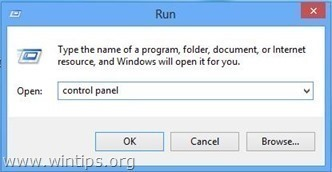
2. Vadības paneļa komandu logā:
- Operētājsistēmā Windows XP: veiciet dubultklikšķi uz Add or Remove Programs.
- Operētājsistēmās Windows Vista, 7 un Windows 8: veiciet dubultklikšķi uz Programmas un līdzekļi vai Atinstalēt programmu .
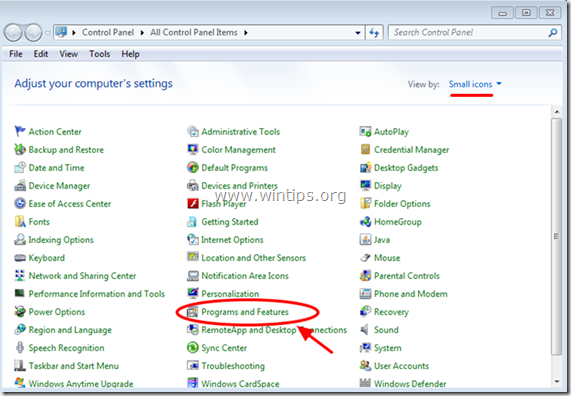
3. Programmas logā tiek parādīts:
- Kārtojiet parādītās programmas pēc instalēšanas datuma (noklikšķiniet uz Installed On).
- Atinstalējiet nezināmas programmas, kas nesen instalētas jūsu sistēmā.
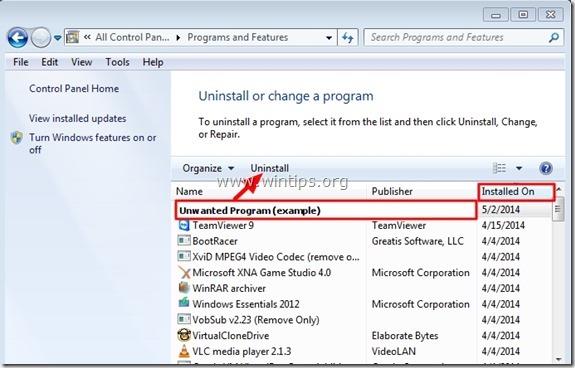
- Atinstalējiet lietojumprogrammas:
Piezīme:
- Ja nevēlamas programmas netiek atrastas, turpiniet ar tālāk norādītajām darbībām.
4. darbība: noņemiet ExtTag reklāmas, izmantojot programmu AdwCleaner
1. Lejupielādējiet AdwCleaner savā ierīcē un instalējiet.
Lejupielādējiet AdwCleaner savā ierīcē un instalējiet to šeit.
2. Aizveriet visas atvērtās programmas, pēc tam veiciet dubultklikšķi uz AdwCleaner, lai atvērtu programmu datorā.
3. Piekrītiet noteikumiem un pēc tam noklikšķiniet uz pogas Skenēt .
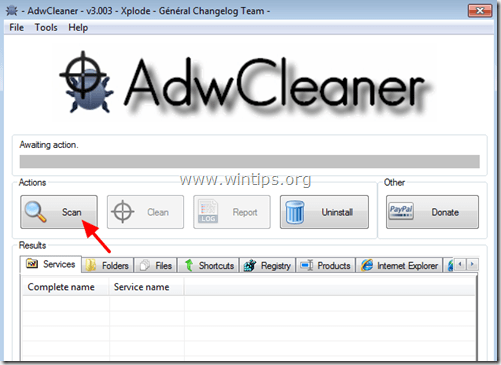
4. Kad skenēšanas process ir beidzies, noklikšķiniet uz Clean , lai noņemtu visas ļaunprātīgās un nevēlamās programmas.
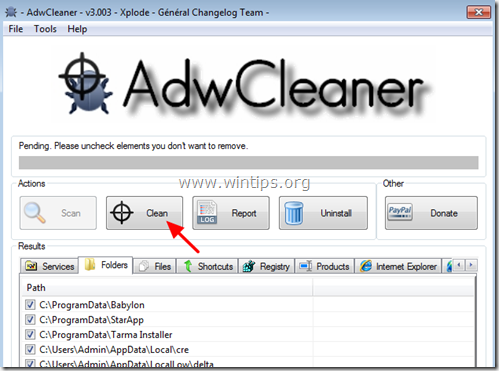
5. AdwCleaner — Informācija logā noklikšķiniet uz Labi, pēc tam vēlreiz noklikšķiniet uz Labi , lai restartētu datoru.
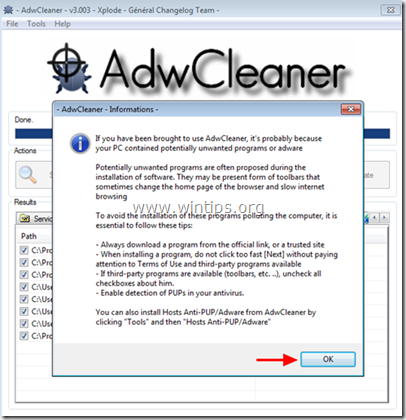
6. Kad dators ir pabeidzis sāknēšanu, aizveriet AdwCleaner informācijas (lasīt mani) logu un veiciet tālāk norādītās darbības.
5. darbība. Noņemiet ExtTag.exe un ExtTags reklāmas, izmantojot nevēlamās programmatūras noņemšanas rīku
1. Lejupielādējiet Junkware Removal Tool savā datorā un instalējiet.
Lejupielādējiet savā ierīcē Junkware Removal Tool un instalējiet to šeit.
2. Pēc veiksmīgas Junkware Removal Tool lejupielādes un instalēšanas atveriet programmu.
Nospiediet jebkuru taustiņu, lai sāktu datora skenēšanu, izmantojot JRT — Junkware Removal Tool.
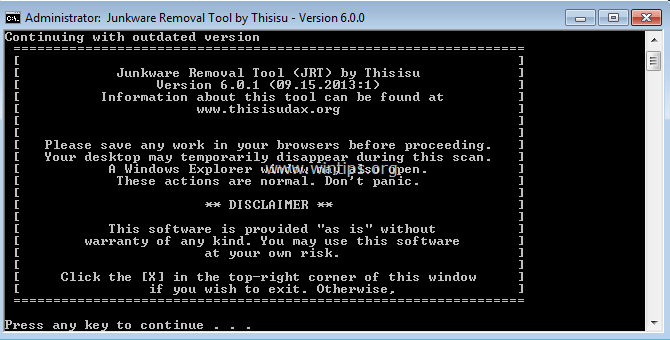
3. Pagaidiet, līdz JRT skenēs un iztīrīs jūsu sistēmu.
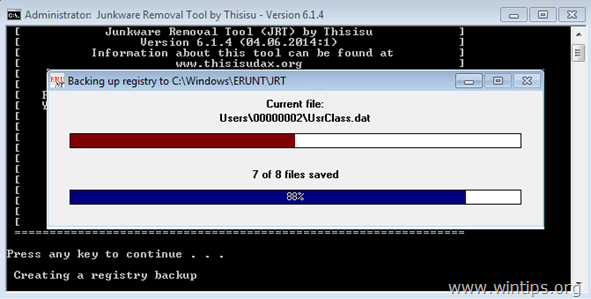
4. Aizveriet JRT žurnāla failu un restartējiet datoru.
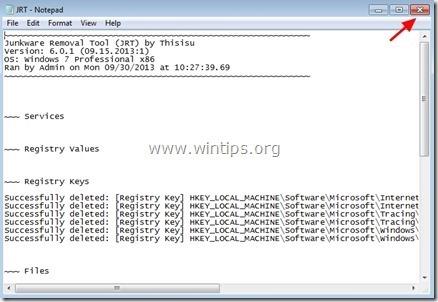
6. darbība. Noņemiet ExtTag failus un pakalpojumus
1. Atspējojiet pakalpojumus: pārbaudiet pakalpojumu un ārējo atzīmi.
2. Datorā izdzēsiet mapi atbilstoši tālāk norādītajam ceļam:
C:\Program Files\schk32\ (vai C:\Program Files\schk32\schk32.exe)
7. darbība. Noņemiet ExtTag, izmantojot Malwarebytes Anti-Malware Free
Malwarebytes Anti-Malware ir viena no efektīvajām bezmaksas programmatūras noņemšanas programmām visām ļaunprātīgajām programmām.
Lejupielādējiet savā ierīcē Malwarebytes Anti-Malware un instalējiet to šeit.
Skenējiet un notīriet datoru, izmantojot Malwarebytes Anti-Malware:
1. Palaidiet Malwarebytes Anti-Malware un ļaujiet programmai atjaunināt uz jaunāko versiju, ja nepieciešams.
2. Kad atjaunināšanas process ir pabeigts, noklikšķiniet uz Scan Now , lai sāktu sistēmas skenēšanu un nevēlamo programmu noņemšanu.
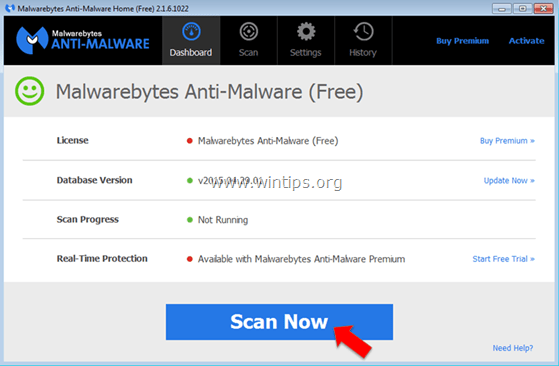
3. Pagaidiet, līdz Malwarebytes Anti-Malware pabeidz skenēšanu jūsu sistēmā.
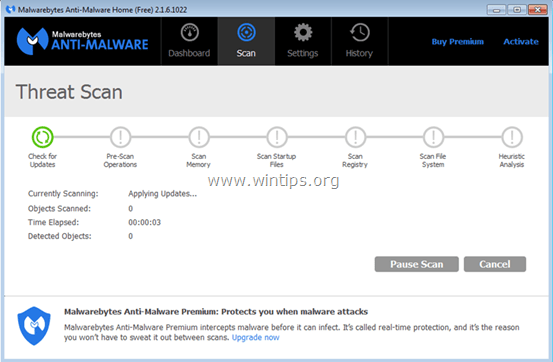
4. Kad skenēšanas process ir beidzies, noklikšķiniet uz Karantīna visu (Noņemt atlasītos), lai noņemtu visus atklātos ļaunprātīgos failus.
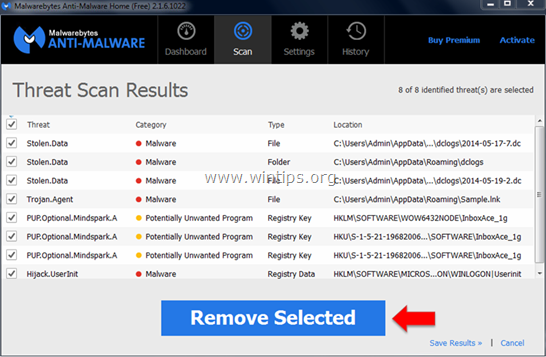
5. Pagaidiet, līdz Malwarebytes Anti-Malware noņem visus ļaunprātīgos failus no sistēmas, pēc tam restartējiet datoru, lai pabeigtu ļaunprātīgas programmatūras noņemšanas procesu.

6. Pēc sāknēšanas vēlreiz palaidiet Malwarebytes Anti-Malware, lai pārliecinātos, ka jūsu sistēmā "nepastāv" ļaunprātīga programmatūra.
Lai pārliecinātos, ka dators ir tīrs no vīrusiem un drošā stāvoklī, ir ieteicams skenēt datoru ar Malwarebytes Anti-Malware drošajā režīmā.
8. darbība. Noņemiet ExtTag pārlūkprogrammās Internet Explorer, Chrome un Firefox
Lai nodrošinātu ExtTag pilnīgu noņemšanu no pārlūkprogrammas Internet Explorer, atiestatiet pārlūkprogrammas Internet Explorer iestatījumus to sākotnējā noklusējuma stāvoklī.
- Internet Explorer pārlūks:
1. Internet Explorer pārlūkprogrammas logā atrodiet un noklikšķiniet uz zobrata ikonas ekrāna augšējā labajā stūrī, atlasiet Interneta opcijas .
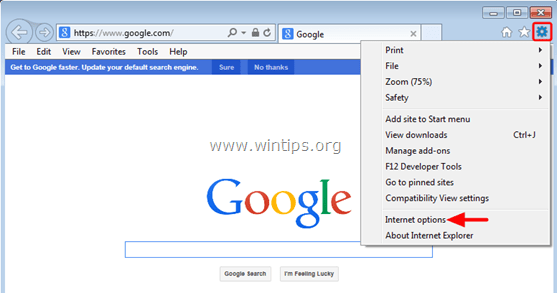
2. Pēc tam logā Interneta opcijas atrodiet cilni Advanced un noklikšķiniet uz tās.
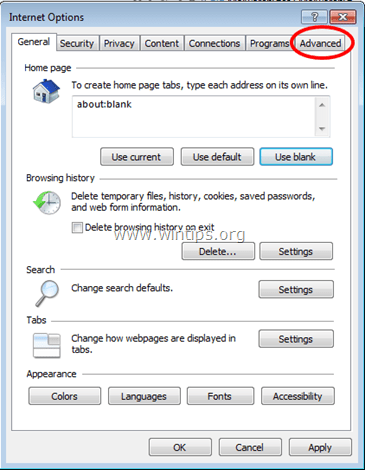
3. Izvēlieties Atiestatīt.
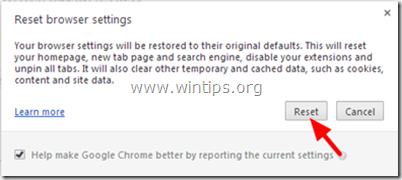
4. Atzīmējiet opciju “Dzēst personiskos iestatījumus”, pēc tam atlasiet Atiestatīt .
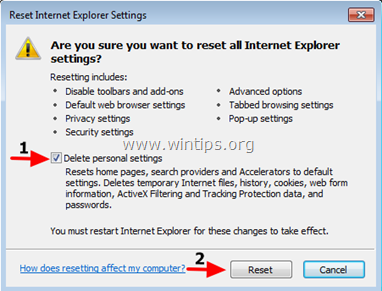
5. Kad atiestatīšanas process ir pabeigts, noklikšķiniet uz Aizvērt un pēc tam atlasiet Labi , lai aizvērtu logu Internet Options.
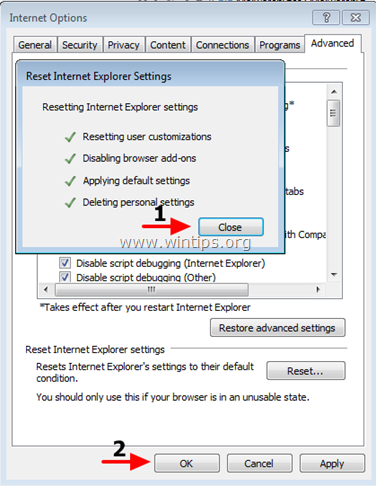
6. Aizveriet visus logus un pēc tam restartējiet pārlūkprogrammu Internet Explorer.
- Google Chrome pārlūks:
1. Atveriet pārlūkprogrammu Chrome, pēc tam noklikšķiniet uz 3 punktu līniju ikonas ekrāna augšējā labajā stūrī un atlasiet Iestatījumi.
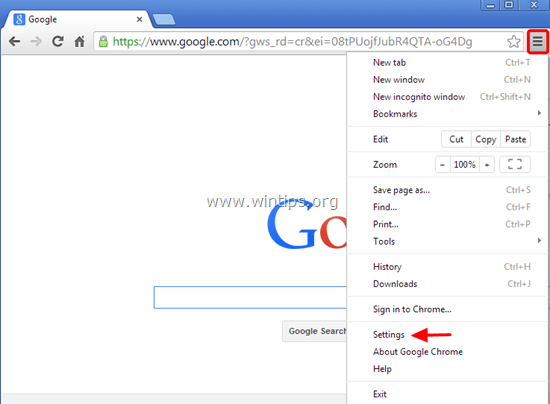
2. Logā Iestatījumi ritiniet uz leju, lai atrastu un atlasītu Rādīt papildu iestatījumus (rādīt papildu iestatījumus).
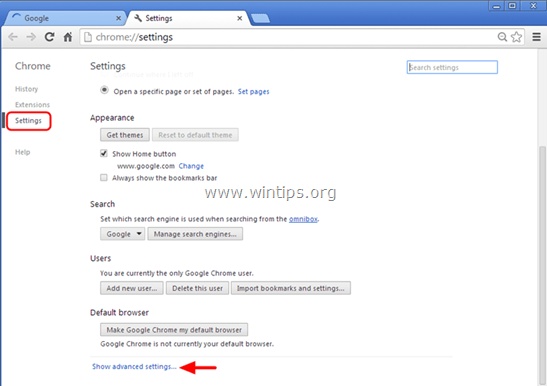
3. Ritiniet uz leju, lai atrastu un atlasītu “Atiestatīt pārlūkprogrammas iestatījumus ”.
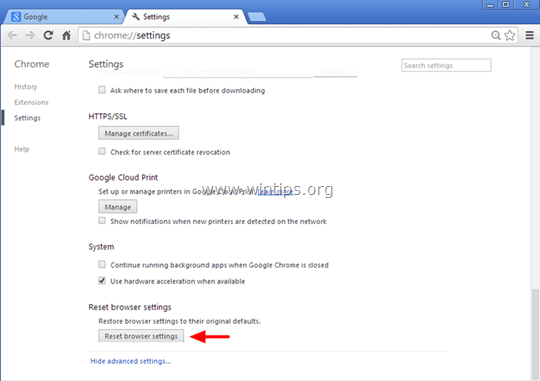
4. Vēlreiz noklikšķiniet uz pogas Atiestatīt .
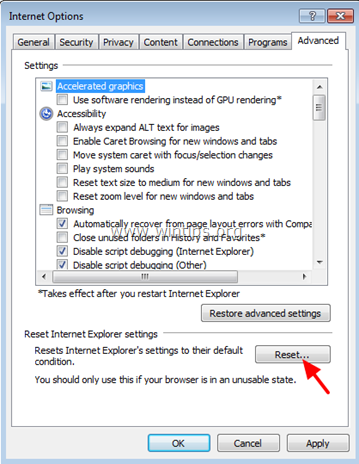
5. Restartējiet pārlūkprogrammu Chrome un esat pabeidzis.
Piezīme:
Ja rodas kļūda, jums būs pilnībā jāatinstalē Chrome un pēc tam atkārtoti jāinstalē.
- Firefox pārlūks:
1. Firefox izvēlnē noklikšķiniet uz Help => Troubleshooting Information .
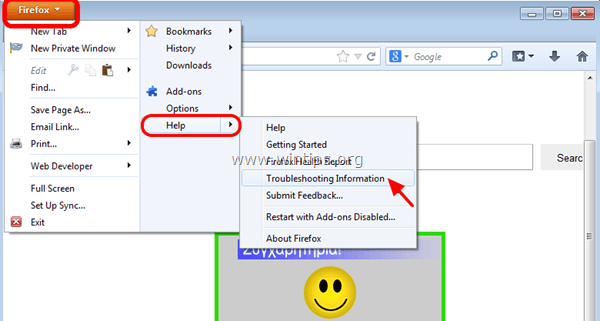
2. Logā Traucējummeklēšanas informācija noklikšķiniet uz Atiestatīt Firefox , lai atiestatītu pārlūkprogrammu Firefox sākotnējā noklusējuma stāvoklī.
3. Pēc tam vēlreiz noklikšķiniet uz Reset Firefox .
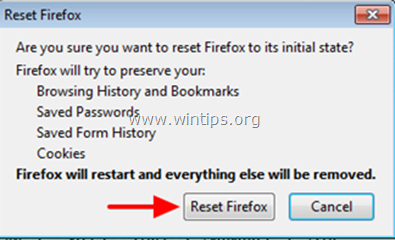
4. Kad atiestatīšanas process ir pabeigts, restartējiet pārlūkprogrammu Firefox un esat pabeidzis.
Skatiet tālāk dažus citus rakstus:
Veiksmi!
Kad Windows parāda kļūdu “Jums nav atļaujas saglabāt šajā vietā”, tas neļaus jums saglabāt failus vajadzīgajās mapēs.
Syslog Server ir svarīga IT administratora arsenāla sastāvdaļa, it īpaši, ja runa ir par notikumu žurnālu pārvaldību centralizētā vietā.
Kļūda 524: iestājās taimauts ir Cloudflare specifisks HTTP statusa kods, kas norāda, ka savienojums ar serveri tika slēgts taimauta dēļ.
Kļūdas kods 0x80070570 ir izplatīts kļūdas ziņojums datoros, klēpjdatoros un planšetdatoros, kuros darbojas operētājsistēma Windows 10. Tomēr tas tiek parādīts arī datoros, kuros darbojas operētājsistēma Windows 8.1, Windows 8, Windows 7 vai vecāka versija.
Nāves zilā ekrāna kļūda BSOD PAGE_FAULT_IN_NONPAGED_AREA vai STOP 0x00000050 ir kļūda, kas bieži rodas pēc aparatūras ierīces draivera instalēšanas vai pēc jaunas programmatūras instalēšanas vai atjaunināšanas, un dažos gadījumos kļūdas cēlonis ir bojāts NTFS nodalījums.
Video plānotāja iekšējā kļūda ir arī nāvējoša zilā ekrāna kļūda. Šī kļūda bieži rodas operētājsistēmās Windows 10 un Windows 8.1. Šajā rakstā ir parādīti daži veidi, kā novērst šo kļūdu.
Lai paātrinātu Windows 10 sāknēšanu un samazinātu sāknēšanas laiku, tālāk ir norādītas darbības, kas jāveic, lai noņemtu Epic no Windows startēšanas un neļautu Epic Launcher palaist operētājsistēmā Windows 10.
Failus nevajadzētu saglabāt darbvirsmā. Ir labāki veidi, kā saglabāt datora failus un uzturēt kārtīgu darbvirsmu. Nākamajā rakstā tiks parādītas efektīvākas vietas, kur saglabāt failus operētājsistēmā Windows 10.
Lai kāds būtu iemesls, dažreiz jums būs jāpielāgo ekrāna spilgtums, lai tas atbilstu dažādiem apgaismojuma apstākļiem un mērķiem. Ja jums ir nepieciešams novērot attēla detaļas vai skatīties filmu, jums jāpalielina spilgtums. Un otrādi, iespējams, vēlēsities arī samazināt spilgtumu, lai aizsargātu klēpjdatora akumulatoru.
Vai jūsu dators nejauši pamostas un tiek parādīts logs ar uzrakstu “Pārbauda atjauninājumus”? Parasti tas ir saistīts ar programmu MoUSOCoreWorker.exe — Microsoft uzdevumu, kas palīdz koordinēt Windows atjauninājumu instalēšanu.








